要解决vscode启动慢、卡顿的问题,可通过以下方法优化:1. 禁用不必要的扩展,减少后台自动运行的插件,使用“–disable-extensions”测试启动性能;2. 启用插件的“延迟加载”机制,在settings.json中配置延迟加载选项,减少启动时负载;3. 避免一次性加载大项目,通过设置排除监控和搜索目录,或拆分项目模块加载;4. 启用“快速打开最近项目”功能,保持后台进程以加快切换速度;5. 定期清理缓存并更新vscode版本,保持系统路径缓存整洁,提升整体运行效率。
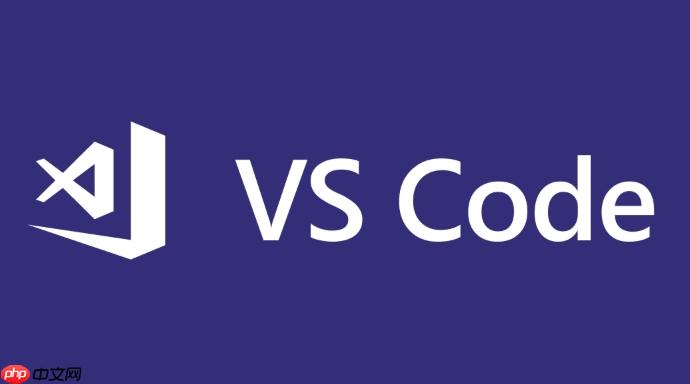
VSCode启动慢、卡顿,是很多用户在日常使用中遇到的问题,尤其是在打开大型项目或配置复杂插件时。其实,通过一些简单的设置和优化技巧,可以明显提升VSCode的启动速度和整体性能。
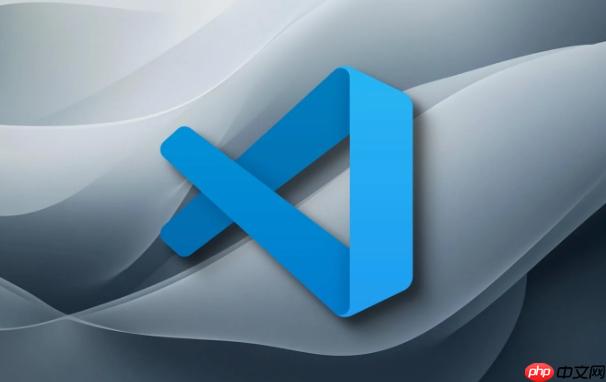
1. 禁用不必要的扩展
VSCode的插件生态非常丰富,但安装太多扩展,尤其是那些自动在后台运行的插件,会显著拖慢启动速度。
建议:
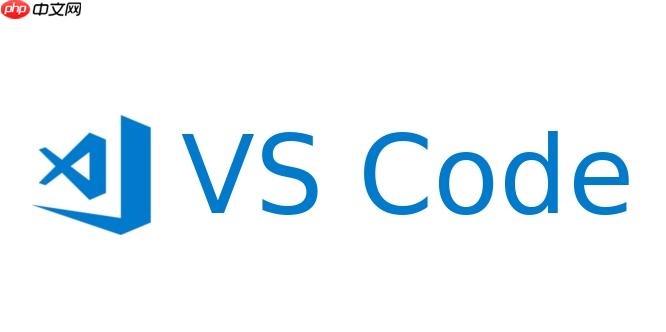
- 打开命令面板(Ctrl + Shift + P 或 Cmd + Shift + P),输入“Extensions: Show Installed Extensions”查看已安装的插件。
- 禁用那些不常用或非项目必需的插件,尤其是那些在状态栏显示加载状态的。
- 使用“–disable-extensions”命令行参数启动VSCode,可以快速测试是否是插件导致的慢启动。
2. 使用“延迟加载”插件机制
有些插件即使不常用,也会在启动时自动激活,影响性能。好在VSCode支持插件的“延迟加载”机制。
操作方法:

- 在settings.json中添加如下配置(以gitLens为例):
"gitlens.advanced.performance.mode": "delayed"
- 有些插件也支持在设置中手动开启延迟加载选项。
这样可以让这些插件只在你真正使用相关功能时才加载,而不是一启动就运行。
3. 避免一次性加载大项目
打开一个包含大量文件或依赖的项目时,VSCode需要加载索引、解析语法树、运行语言服务器等,这会显著影响启动速度。
实用技巧:
- 使用.vscode/settings.json中设置files.watcherExclude和search.exclude来排除不需要实时监控或搜索的目录(如node_modules、dist等)。
- 如果项目特别大,可以尝试使用“打开文件夹”功能,仅加载当前需要的部分。
- 使用“多根工作区”功能,把大项目拆成多个小模块加载,减少单次启动的负担。
4. 启用“快速打开最近项目”功能
VSCode默认会记住最近打开的项目,但如果你经常来回切换多个项目,可以启用“快速启动”功能,让VSCode在后台保持一个空的编辑器进程,从而加快后续项目的打开速度。
设置方法:
- 在系统命令行中输入:
code --enable-crashpad
- 或者在系统设置中启用“在后台运行VSCode”选项(不同系统操作略有不同)。
5. 定期清理缓存和更新VSCode
VSCode的缓存如果积累太多,也会影响性能。
建议:
- 清理缓存路径(不同系统路径不同):
- 定期更新VSCode到最新版本,官方持续优化性能问题。
基本上就这些。优化VSCode的启动速度并不复杂,但需要你根据自己的使用场景调整设置。关键在于控制插件、减少加载负担和合理使用缓存机制。


















